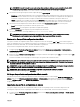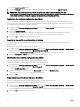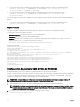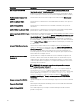Users Guide
REMARQUE : Lors de l'enregistrement de la configuration actuelle du châssis, le jeu de caractères étendu ASCII
standard est pris en charge. Toutefois, les caractères spéciaux suivants ne sont pas pris en charge :
“, ., *, >, <, \, /, : et |
2. Sélectionnez l'un des types de profils suivants à partir de l'option Type de profil :
• Remplacer : comprend des attributs de toute la configuration CMC sauf les attributs d'écriture seule tels que les mots de
passe utilisateur et les numéros de service. Ce type de profil est utilisé comme fichier de configuration de sauvegarde pour
restaurer la configuration du châssis complète notamment des informations d’identité, telles que les adresses IP.
• Cloner : comprend tous les attributs de profil de type Remplacer. Il est indiqué d'ignorer les attributs d’identité tels que
l'adresse MAC et l'adresse IP pour des raisons de sécurité. Ce type de profil est utilisé pour cloner un nouveau châssis.
3. Sélectionnez l'un des emplacements suivants dans le menu déroulant Emplacement de profil pour stocker le profil :
• Local : pour enregistrer le profil dans la station de gestion locale.
• Partage réseau : pour enregistrer le profil dans un emplacement partagé.
4. Cliquez sur Enregistrer pour enregistrer le profil à l’emplacement sélectionné.
Une fois l'action terminée, le message indiquant Operation Successful s'affiche :
REMARQUE : Pour afficher les paramètres enregistrés dans le fichier XML, dans la section Profils stockés,
sélectionnez le profil enregistré, puis cliquez sur Afficher dans la colonne Afficher les profils.
Restauration d'un profil de configuration du châssis
Vous pouvez restaurer la configuration d'un châssis en important le fichier de sauvegarde (.xml ou .bak) sur la station de gestion
locale ou le partage réseau où les configurations de châssis sont enregistrées. Les configurations comprennent toutes les propriétés
disponibles via l'interface Web CMC, les commandes RACADM et les paramètres.
Pour restaurer la configuration du châssis, effectuez les tâches suivantes :
1. Accédez à la page Profils de configuration du châssis. Dans la section Restaurer une configuration → Restauration la
configuration du châssis
, cliquez sur Parcourir, puis sélectionnez le fichier de sauvegarde pour importer la configuration du
châssis enregistrée.
2. Cliquez sur l'option Restaurer une configuration pour charger un fichier de sauvegarde crypté (.bak) ou un fichier de profil .xml
stocké sur le CMC.
L'interface Web CMC revient à la page de connexion après une opération de restauration réussie.
REMARQUE : Si les fichiers de sauvegarde (.bak) de versions antérieures de CMC sont chargés sur la dernière version
de CMC où FIPS est activé, reconfigurez les 16 mots de passe des utilisateurs locaux CMC. Toutefois, le mot de passe
du premier utilisateur est réinitialisé à « calvin ».
REMARQUE : Lorsqu'un profil de configuration de châssis est importé d'un CMC qui ne prend pas en charge la fonction
FIPS à un CMC dans lequel elle est activée, la fonction FIPS reste activée dans le CMC.
REMARQUE : Si vous modifiez le mode FIPS dans le profil de configuration du châssis, le paramètre
DefaultCredentialMitigation est activé.
Affichage des profils de configuration du châssis stockés
Pour afficher les profils de configuration du châssis stockés sur le partage réseau, accédez à la page Profils de configuration du
châssis. Dans la section Profils de configuration du châssis → Profils stockés, sélectionnez le profil, puis cliquez sur Afficher dans
la colonne Afficher le profil. La page Afficher les paramètres s'affiche. Pour en savoir plus sur les paramètres affichés, voir l'Aide
en ligne du CMC.
Importation des profils de configuration du châssis
Vous pouvez importer les profils de configuration du châssis stockés sur un partage réseau vers la station de gestion locale.
Pour importer un profil stocké sur un partage de fichiers distant vers le contrôleur CMC, effectuez les tâches suivantes :
1. Accédez à la page Profils de configuration du châssis. Dans la section Profils de configuration du châssis → Profils stockés,
cliquez sur
Importer un profil .
71